Como tenho isto muitas pessoas com dificuldades em instalar a tradução do "Photo Filtre",
resolvi dar um contribuição aos colegas e escrever não sei se bem um tutorial,
mas uma dica de como isso pode ser feito da maneira correta..
Como a ideia deste, é que seja para pessoas extremamente leigas, vou ser bem detalhista nas questões..
1º Passo: Página Oficial do Programa
vá no seguinte endereço: http://photofiltre.free.fr/index.html
e você verá uma página assim:
a qualquer momento você pode clicar om o botão direito sobre a imagem e selecionar "nova guia",
para ver em tamanho melhor
selecione o link: "English"
e agora veremos a nova página:
no alto dela, na coluna esquerda, clique em "downloads"
e seguiremos a página seguinte:
2º Passo: Baixando o programa.
NOTA:
caso você não tenha o programa instalado, selecione a 1ª opção (de 4MB).
Como o arquivo do programa é um "executável" (.EXE),
com certeza seu anti-vírus vai perguntar se você realmente quer baixá-lo.
caso já o tenha, siga normalmente, não precisa desinstalar e reinstalar..
3º Passo: Baixando a tradução.
Agora que você já baixou o programa ( ̶o̶u̶ ̶n̶ã̶o̶ ), vamos baixar a tradução dele..
Na esma página, um pouco mais abaixo, em: "Language files for Photo Filtre"
possivelmente na 2ª opção, conforme mostra a imagem, estará o link da opção em "português",
clique e baixe-a.
Para usuários do Google Chrome, os downloads irão aparecer assim:
Caso não apareça conforme a imagem acima, pressione "Control" + a tecla "J"
simultaneamente e você vai ver a lista completa com o histórico dos seus downloads..
Selecione "mostrar na pasta", e agora iremos a ela:
O pacote do idioma, vem em um arquivo formato ZIP/RAR,
e o ícone que você vai ver na sua pasta, poderá ser diferente do meu,
dependendo apenas do tipo de programa que você utiliza para essa função.
4º Passo: Instalando o programa.
(se você já tem o programa instalado, vá direto ao 5º passo).
já na pasta, clique sobre o arquivo do programa "pf-setup-en-653.exe",
com o botão direito do mouse,
e na aba de opções que vai abrir,
selecione "executar como administrador"
não vou entrar em detalhes quanto a instalação porque isso é muito simples..
com o programa devidamente instalado, execute e teste, para verificar se ficou tudo ok, após isso o feche novamente..
5º Passo: Instalando a tradução.
Acho que é nessa parte que muita gente tá quebrando a cuca e não consegue resolver..
Quanto a tradução do Photo Filtre,
vejo muitas página na web com orientações equivocadas,
(por isso mesmo resolvi escrever esse orientador aqui),
muitos blog's e páginas apenas copiam e colam os conteúdos da internet,
e dizem para o usuário ir a pasta "Arquivos de Programas",
achar a pasta do "Photo Filtre" e jogar a tradução dentro, e não é bem assim..
Pois o que contabiliza pra eles, é o número de acessos, e não a qualidade do serviço prestado,
acho que se for pra ensinar algo, tem que ser bem feito..
e então vamos as questões..
antes de mais nada, abra o ZIP/RAR, contendo o aquivo da tradução, e deixe-o ao lado,
pois usaremos mais adiante..
Você deve ir a pasta "Program Files",
podendo utilizar a mesma forma que eu uso no meu dia a dia, como na imagem abaixo..
Notem um detalhe muito relevante,
eu também tenho a pasta "Arquivos de Programas",
mas também tenho a pasta "Program Files"..
e abrindo ela, vamos abrir a pasta do programa:
Caso você tenha alguma dificuldade em fazer dessa maneira, apenas digite no campo de endereço no "windows explorer" o seguinte endereço: C:\Program Files\PhotoFiltre
Independente da forma que utilizar, vamos ter a pasta do programa aberta
Agora vamos pegar o arquivos da tradução "TranslationPT.plg",
que está dentro do ZIP/RAR que você deixou aberto, e coloque dentro dessa pasta,
e as coisas deverão aparecer como na imagem abaixo.
Bom, uma parte muito importante, que era colocar o arquivo no lugar certo, já está concluído.
Mas ainda temos mais outra etapa pela frente.
Se você abrir o programa agora, ele ainda estará em inglês,
e mesmo se procurar em todas as suas opções de configuração,
você não vai localizar nenhum: "select language" ou algo do tipo,
e isso se dá a outro detalhe que o pessoal do "copia e cola" não sabe;
"o programa reconhece apena 1 (um) idioma por vez.."
e ele reconhece apenas o 1º idioma, (o 1º da lista), portanto a solução é bastante simples..
vamos renomear o arquivo do idioma original (não recomendo que o apaguem),
e ele ficará automaticamente abaixo do idioma que queremos..
com o botão direito do mouse, vamos renomear o arquivo do idioma inglês:
de: "TranslationEN.plg"
para: "TranslationXEN.plg"
caso essa opção não apareça, dê dois cliques não muito rápidos sobre o nome do arquivo que automaticamente vai aparecer a opção de digitação para renomeá-lo..
depois, basta confirmar e pronto.
e ao renomeá-lo, a versão do português passa a ser a 1ª da lista..
NOTA:
achei em um conhecido site de downloads a opção de idioma "TranslationBR.plg", porém não consegui baixá-la..
caso alguém consiga, daí não precisa renomear o idioma inglês, já que o "BR", está automaticamente acima do "EN"
Espero que apesar de muito extenso, o conteúdo tenha sido útil a quem estava com dificuldade..
E quanto a turminha do "copia e cola", compartilhem à vontade meu conteúdo, porém sem nunca esquecer de citar a fonte, esta humilde morada virtual..
Gostou do Post?! Então que tal mandar um Re-Twitte?!
Garanto que não dói nadinha.. e até é gostoso..
Comentários, Elogios, Zoação e Principalmente Críticas são sempre bem vindos.. Participe!!













+Pedaladas+S%C3%A3o+Torcato.jpg)






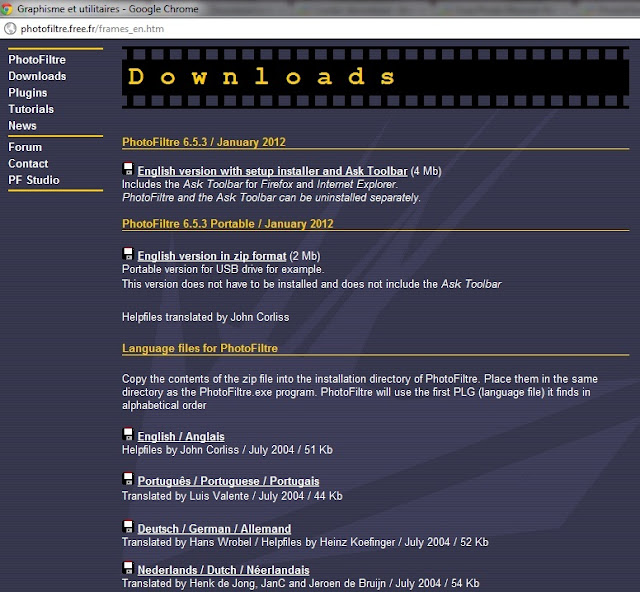









5 comentários:
Boa, principalmente a parte de o programa reconhecer só um idioma.
Parabéns e obrigado.
ôpa, muito obrigado pelo comentário,
isso nos incentiva a fazermos mais postagens de ajuda..
a medida que as pessoas leem e comentam vemos que a postagem teve efeito positivo e alcançou seus objetivos..
Abçs..
Henrique
o meu obrigado vou buscar cada passo e fazer.
Muitos detalhes e parece uma linguagem simples.abraço
Felipe
Legal Felipe, muito obrigado pela participação,
caso tenha alguma dúvida deixe uma pergunta por aqui,
no que eu puder te ajudo..
Grande Abraço..
Henrique
nem acrecredito conseguiiiiiii
valeu mesmo
Postar um comentário